进入WINPE系统后,如何用启动U盘安装Win7?以下为您详细图解小编利用u大师制作U盘启动盘,并全程展示安装Win7系统的操作步骤。
1、 第一步:准备一个U盘(建议2GB以上),插入电脑后,先备份其中的重要数据和文件。

2、 第二步:双击打开U大师U盘启动制作工具。
3、 第三步:在U盘下拉列表里选择对应的U盘,然后依据U盘选择相应模式。

4、 第四步:选择高级设置,定制WINPE界面。
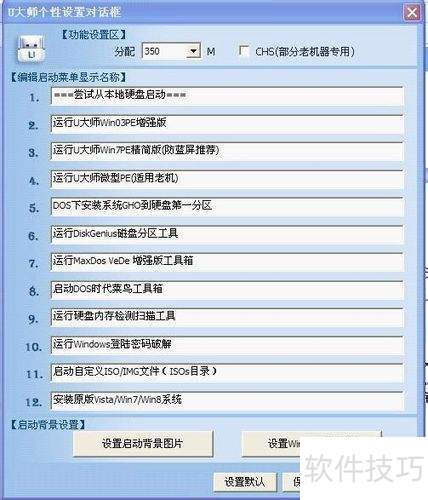
5、 第五步:点击中间按钮一键制作USB启动盘。出现提示框,提醒备份U盘重要数据,若已完成备份,直接点击确定即可继续操作。

6、 第六步:制作启动U盘会格式化初始数据,请耐心等待过程结束。
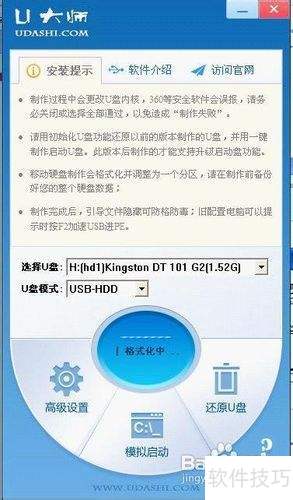
7、 第七步:制作完成后会弹出提示,点击确定,再插上U盘即可作为启动盘使用。
8、 第二步:准备好镜像文件
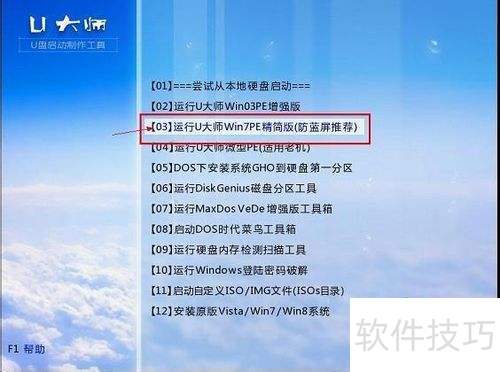
9、 接着,进入winpe启动界面。

10、 第三步:进入winpe系统,打开U大师一键还原备份软件恢复操作系统。选择系统文件与安装磁盘,确认后开始恢复。
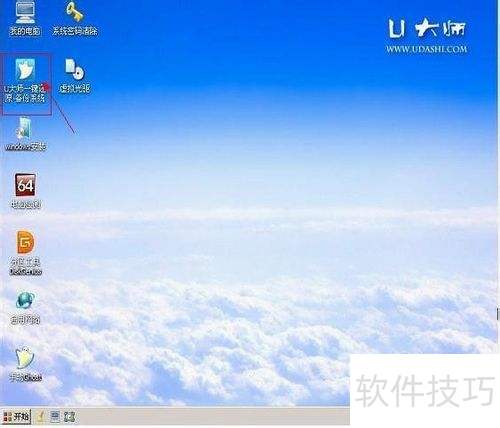
11、 第四步:启动U大师一键还原备份软件。
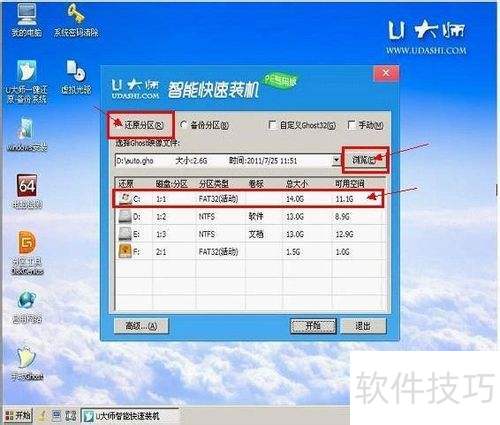
12、 第五步:提示备份时,点击是。
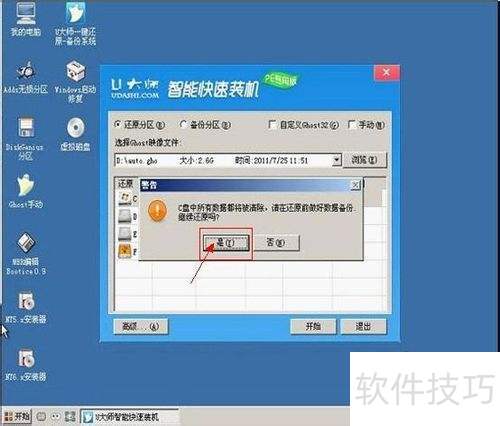
13、 第六步:系统正在恢复中,请耐心等待。
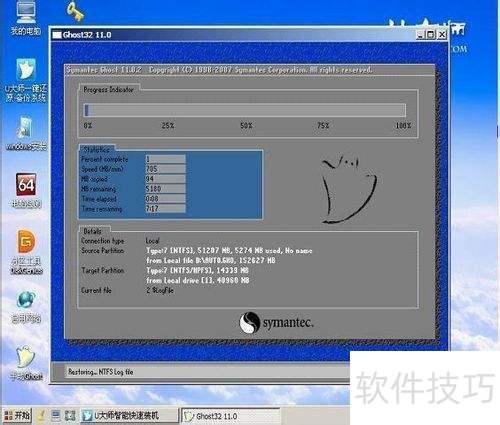
14、 第七步:安装完成后,重启电脑,拔出U盘,系统将从硬盘正常启动。




